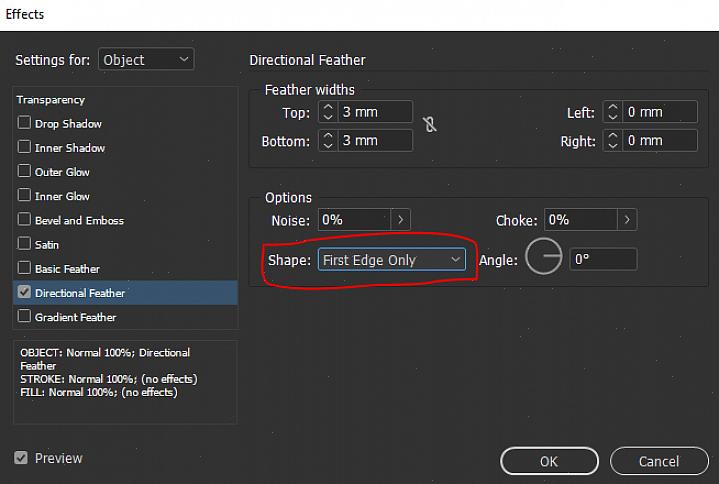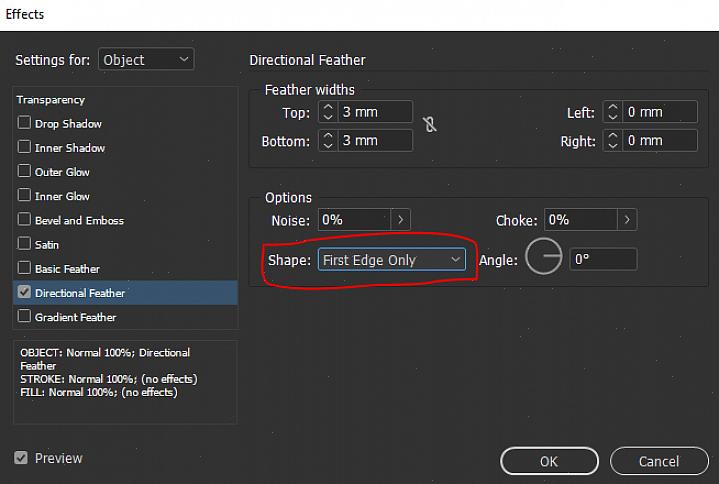Adobe InDesignin käyttäminen esitteiden, esitteiden, julisteiden, jopa aikakauslehtien, sanomalehtien ja kirjojen tekemiseen on helppoa, koska se tarjoaa sinulle erilaisia tehosteita, jotta painotuotteesi kiinnittäisi enemmän huomiota. Ajat ovat kuluneet, jolloin ainoa vaikutus, jonka voit lisätä tulostusmateriaalisi tekemiseksi jännittävämmäksi, oli raja. Nyt Adobe InDesignin avulla saat mahdollisuuden soveltaa tehosteita paitsi kuviin, myös tekstiruutuihin. InDesignin monien käytettävissä olevien tehosteiden joukossa voit käyttää 'sulkaefektiä', joka saa kuvan haalistumaan taustalle. Tässä opetusohjelmassa opit käyttämään höyhenefektiä Adobe InDesignin avulla.
- Valitse kuva tai tekstiruutu, johon haluat käyttää Feather-tehostetta. Napsauta työkalupalkin valintatyökalua ja valitse sitten kuva tai tekstiruutu, jota haluat säätää napsauttamalla sitä kerran.
- Valitse Höyhenefekti Efektit-paletista. Jos sinulla ei vielä ole Tehosteet-palettia, siirry ikkunaan ja valitse sitten Tehosteet. Voit myös siirtyä valikkoriviltä Kohteet-kohtaan ja valita Tehosteet. Kun näytössä on Tehosteet-valintaikkuna, voit valita joko Perushöyhen, Suuntasulka ja Liukuvärisulka. Muista laittaa valintamerkki valintaruudun viereen.
- Säädä Feather Effect -asetuksiasi. Kun olet valinnut sulkaefektin, säädä muuttujia, kunnes se sopii makuun. Voit muuttaa höyhenefektin 'leveyttä'; muuta "rikastin" -asetuksia, jotka määrittävät kuinka läpinäkymätön tai läpinäkyvä sulkaefektisi tulee olemaan; voit muuttaa 'kulmat' teräviksi, pyöristetyiksi tai diffuusioiksi; voit lisätä tai vähentää kohinaa, joka pehmentää tai kovettaa kuvan tai tekstiruudun hehkua; muuta 'muotoa', olipa kyseessä vain ensimmäinen reuna, etureunat tai kaikki reunat; säädä höyhenefektin 'kulmaa' sen sijaan, että se olisi yhdensuuntainen kuvan tai tekstiruudun kanssa.
- Esikatsele sulkaefektiä, lisää viimeistely ja paina sitten OK. Tehosteet-valintaikkunan vasemmassa alakulmassa on Esikatselu-vaihtoehto, jonka avulla voit tarkistaa uudelleen, onko höyhenpeite kunnossa. Tee lisää muutoksia eri höyhenmuuttujiin, kunnes olet tyytyväinen tulokseen, ja napsauta sitten OK, kun olet valmis.
Nyt kun valitsemallesi tehosteelle on lisätty Höyhenefekti, voit lisätä innostusta painetun julkaisun suunnitteluun. Voit myös pariliittää sen Adobe InDesignin tarjoamiin efekteihin. Älä pelkää leikkiä suunnitelmiesi kanssa, koska se tekee siitä erottuvan.